Как да възстановите приложенията и функциите на Windows Store

Приложенията ви за първа парти в Windows 10 като Поща, Снимки, Groove или Калкулатор не работят? Ето лесен начин да ги поправите с помощта на функцията за нулиране.
По същия начин мобилните приложения „просто работят“Приложенията и функциите на Windows Store са предназначени да бъдат инсталирани и конфигурирани с едно щракване, без много бързане с опции и параметри за настройка. Когато нещата се объркат с приложения като Calculator, Mail, Groove или Photos, тази простота по дизайн може да предизвика обратна реакция. Повредените приложения и функции на Windows Store често дават неясни, неприемливи съобщения за грешки. Или по-лошото е, че те изобщо не могат да дават съобщения за грешки - просто няма да се заредят или актуализират правилно.
В такива случаи всяка подкрепа на първо нивотехникът ще ви каже да започнете с деинсталиране и преинсталиране на софтуера. За щастие, с приложенията и функциите на Windows Store има още по-лесен начин. Има бутон „Нулиране“ с едно щракване за приложения и функции, скрити в разширените опции, които често могат да стартират неправилно поведение на приложенията на Windows да работят отново.
След като разберете къде да търсите, той е супер бърз и лесен за използване. Виж това.
Нулирайте приложенията на Windows Store с помощта на разширени опции в Windows 10
Преди да започнем, бърз отказ от отговорност: Възстановяването на приложението ви ще загуби всички данни, свързани с приложението, освен ако не е запазено в облака или на твърдия ви диск. Ако имате данни в приложението, които не искате да губите, първо опитайте да инсталирате най-новите актуализации на Windows и да актуализирате универсалните си приложения.
Ако приложението все още е счупено, опитайте да го нулирате.
отворено начало > Настройки > Apps > Приложения и функции.
(Ако използвате Windows 10 1607 или по-стари версии, погледнете под Система > Приложения и функции.)
Изберете приложението, с което имате проблеми, след което щракнете Разширени опции.
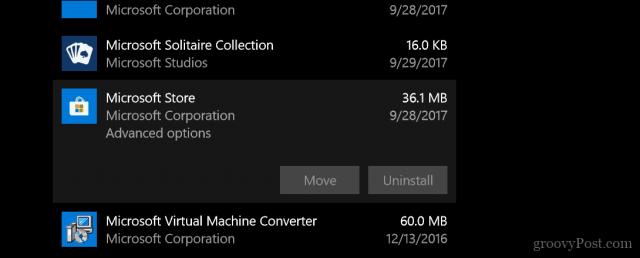
Кликнете Нулиране и да се надяваме, че това би трябвало да поправи какъвто и да е проблем, който може да изпитате.
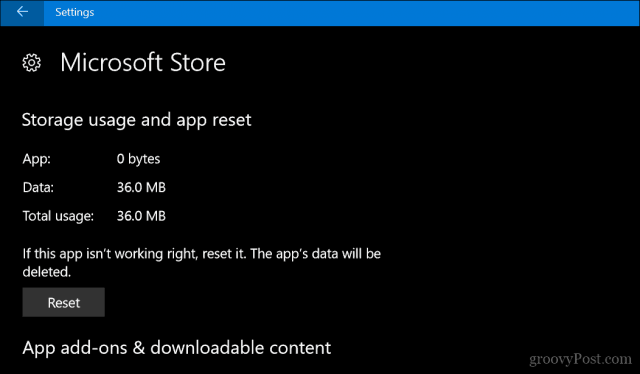
Не забравяйте, че това работи за всички приложения, включително тези, които се предлагат с Windows 10, като например калкулатор, поща, Groove или снимки.
Ако Reset не работи, можете да преминете към по-модерни опции за отстраняване на проблеми с приложението за Windows. Можете също да опитате да извършите ъпгрейд на ремонт.
Кажи ми какво мислиш. Също така ми е любопитно да знам какъв е опитът ви с приложенията на Microsoft за първи път. Те отговарят на очакванията или сте преминали към по-стабилни опции?









Оставете коментар